


当您在Win11系统上打开软件时,如果遇到乱码问题,这可能会让您感到困惑和不便。乱码可能导致软件界面显示的文字变为不可识别的符号或方框,给正常使用带来了困扰。如果您想知道在Windows 11系统中解决软件乱码问题的方法,那么本文就是为您准备的。在本文中,我们将介绍一些常见的乱码原因以及如何解决Windows 11系统中打开软件出现乱码的问题,并帮助您恢复正常的软件显示。
具体方法如下:
1、点击任务栏左侧的搜索框,输入“控制面板”以打开。
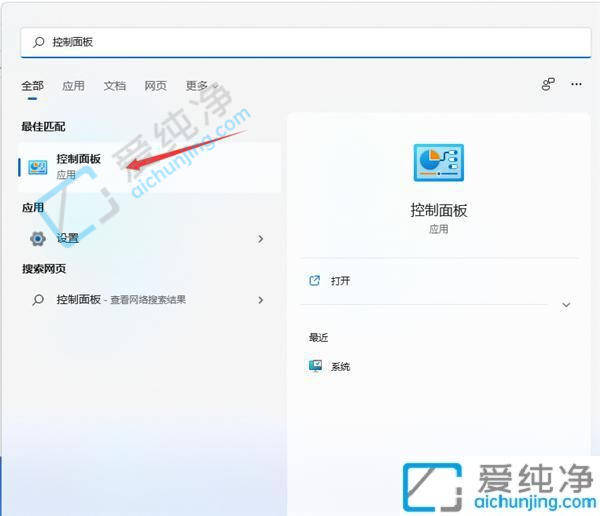
2、进入新的窗口界面后,请点击“时钟和区域”选项。
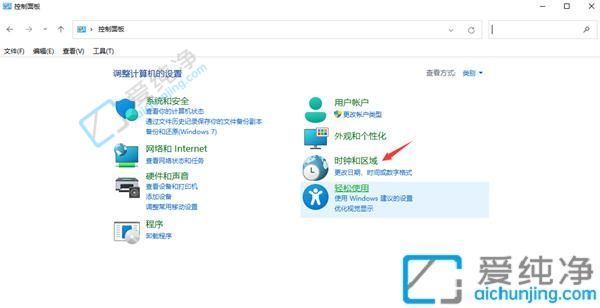
3、然后点击“区域”。
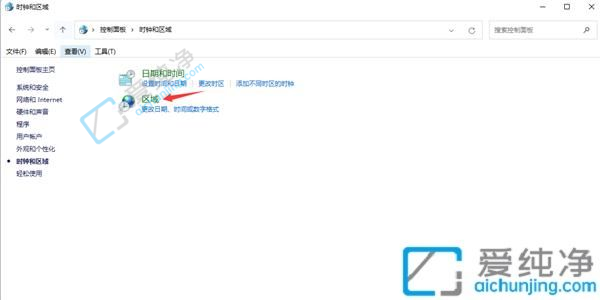
4、在打开的窗口界面上方,切换到“管理”选项卡,然后点击下方的“更改系统区域设置”。
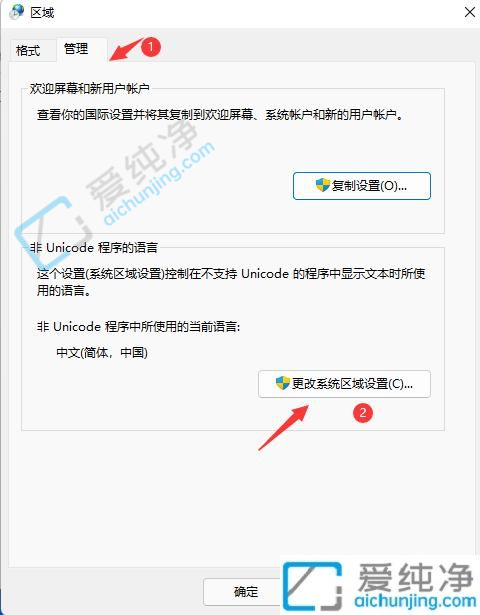
5、接下来,取消勾选“beta版”小方框,最后重新启动电脑即可解决问题。
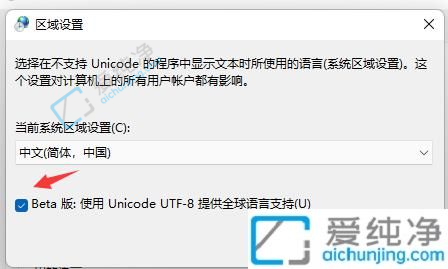
通过本文所介绍的方法,您现在应该知道如何在Win11系统中解决打开软件出现乱码的问题了。请注意,在尝试解决乱码问题之前,请确保您的系统和软件都是最新版本,并备份重要数据以免造成数据丢失。
| 留言与评论(共有 条评论) |